L’outil Ajouter une ligne de scission permet d’ajouter des bords linéaires et de scinder la face existante d’un élément en plusieurs sous-régions.
- Sélectionnez l’élément que vous souhaitez isoler.
- Cliquez sur l’onglet Modifier | <élément>
 groupe de fonctions Modification de forme
groupe de fonctions Modification de forme Ajouter une ligne de scission.
Ajouter une ligne de scission.
- Sélectionnez un sommet, un bord, une face ou un point de la surface pour définir le point de départ de la ligne de scission. Utilisez les commandes du ruban pour définir la position de la ligne de scission.
- Le long de la surface
 : la ligne de scission est ajoutée par rapport à la surface. La valeur affichée près du curseur indique l’élévation de la surface, selon le paramètre Base de l’élévation. La ligne sera ajoutée à l’aide de la valeur Décalage de la surface.
: la ligne de scission est ajoutée par rapport à la surface. La valeur affichée près du curseur indique l’élévation de la surface, selon le paramètre Base de l’élévation. La ligne sera ajoutée à l’aide de la valeur Décalage de la surface.
- Absolu
 : la ligne de scission est ajoutée en fonction de la valeur d’élévation. La valeur affichée près du curseur indique l’élévation de la surface, selon le paramètre Base de l’élévation.
: la ligne de scission est ajoutée en fonction de la valeur d’élévation. La valeur affichée près du curseur indique l’élévation de la surface, selon le paramètre Base de l’élévation.
Par exemple, lorsque vous travaillez avec un solide topographique, placez des lignes de scission le long de la surface pour créer un chemin ou placez des lignes de scission à une élévation absolue pour créer une aire plane
ou placez des lignes de scission à une élévation absolue pour créer une aire plane  .
.
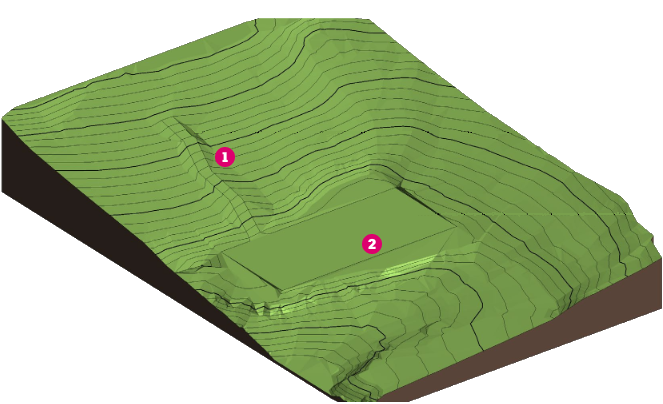 Remarque : Lorsque le curseur se trouve sur un sommet ou un bord, l’éditeur s’accroche aux bords et sommets 3D et présente des contrôles d’accrochage standard et des cotes temporaires le long des bords. Si aucun sommet ou aucune arête n’est accroché, l’extrémité de la ligne sera positionnée par rapport à la surface en fonction des paramètres du ruban lors de la sélection. Aucune cote temporaire n’est créée sur la face.
Remarque : Lorsque le curseur se trouve sur un sommet ou un bord, l’éditeur s’accroche aux bords et sommets 3D et présente des contrôles d’accrochage standard et des cotes temporaires le long des bords. Si aucun sommet ou aucune arête n’est accroché, l’extrémité de la ligne sera positionnée par rapport à la surface en fonction des paramètres du ruban lors de la sélection. Aucune cote temporaire n’est créée sur la face. - Le long de la surface
- Sélectionnez un sommet, un bord, une face ou un point de l’élément pour définir le point d’arrivée de la ligne de scission.
Un bord est ajouté à la face.
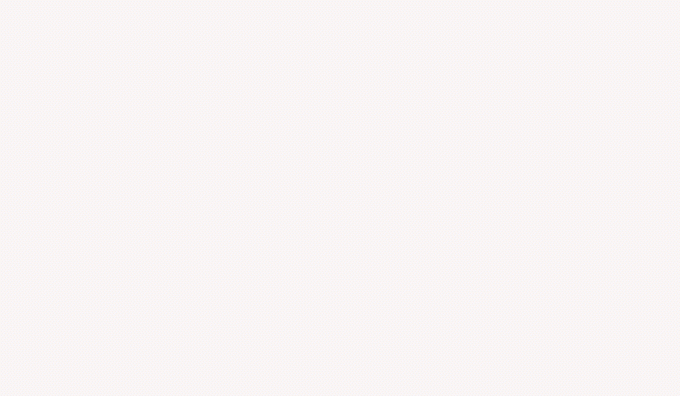 Remarque : Les lignes de pli des éléments peuvent être converties en lignes de scission lors de la modification de la forme. Pour plus d’informations, reportez-vous à la rubrique Conversion des lignes de pli en lignes de scission.
Remarque : Les lignes de pli des éléments peuvent être converties en lignes de scission lors de la modification de la forme. Pour plus d’informations, reportez-vous à la rubrique Conversion des lignes de pli en lignes de scission.